X
Questo articolo è stato scritto in collaborazione con il nostro team di editor e ricercatori esperti che ne hanno approvato accuratezza ed esaustività.
Il Content Management Team di wikiHow controlla con cura il lavoro dello staff di redattori per assicurarsi che ogni articolo incontri i nostri standard di qualità.
Questo articolo è stato visualizzato 3 400 volte
Questo articolo spiega come visualizzare il registro degli eventi e degli errori di sistema usando il "Visualizzatore Eventi" di Windows o la "Console" di Mac.
Passaggi
Metodo 1
Metodo 1 di 2:
Usare il "Visualizzatore Eventi" di Windows
-
1
-
2Scrivi amministrazione nella barra di ricerca. Apparirà una lista di risultati pertinenti.
-
3Clicca su Strumenti di amministrazione. Verrà aperta una finestra con varie opzioni riguardanti l'amministrazione del sistema.
-
4Clicca per due volte consecutive su Visualizzatore eventi. Questa opzione si trova nel pannello principale. Verrà aperto il visualizzatore eventi, dove potrai vedere diversi tipi di registri.
-
5Clicca su > accanto a "Registri di Windows". Si trova nella colonna sinistra. Apparirà una lista di registri appartenenti a Windows.
-
6Clicca su un registro per visualizzarne il contenuto. Il registro apparirà nel pannello principale.Pubblicità
Metodo 2
Metodo 2 di 2:
Usare la "Console" di Mac
-
1Apri la cartella "Applicazioni" sul Mac. Per farlo, clicca sul menu "Vai" e seleziona "Applicazioni".
-
2Clicca per due volte consecutive sulla cartella Utility [1] .
-
3Clicca per due volte consecutive su Console. Questo aprirà l'applicazione "Console", dove potrai vedere i registri di diagnostica del sistema per tutti i tipi di eventi.
-
4Clicca su Tutti i messaggi. Questa opzione si trova nell'angolo in alto a sinistra della finestra, sopra la colonna. Verranno mostrati tutti i messaggi registrati da ciascun processo.
-
5Clicca su Errori e difetti. Questa opzione si trova accanto al pulsante "Tutti i messaggi". I risultati del registro verranno filtrati, in modo da mostrare solo gli errori.
-
6Clicca su un resoconto nella sezione intitolata "Resoconti". Nel pannello destro verranno aperti i resoconti del sistema o gli eventi dell'utente/applicazione.Pubblicità
Riferimenti
Informazioni su questo wikiHow
Pubblicità
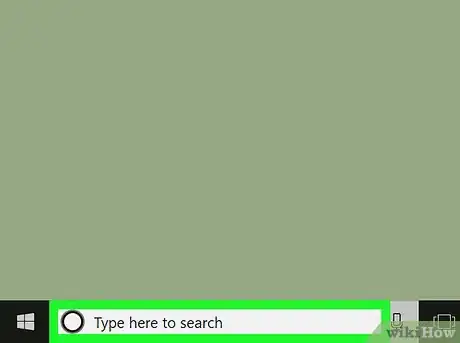

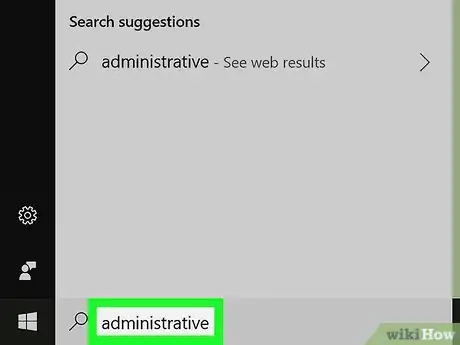
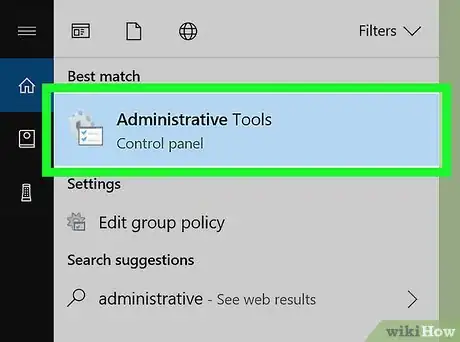
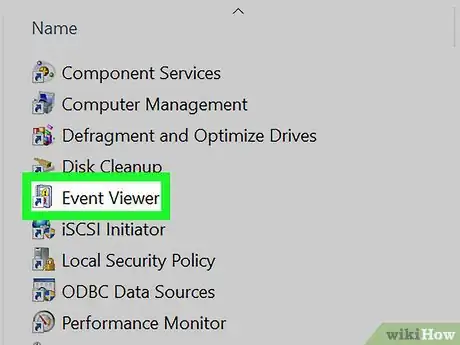
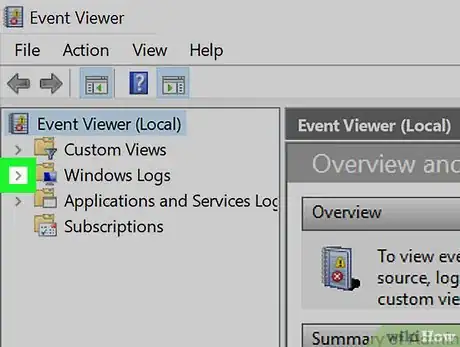
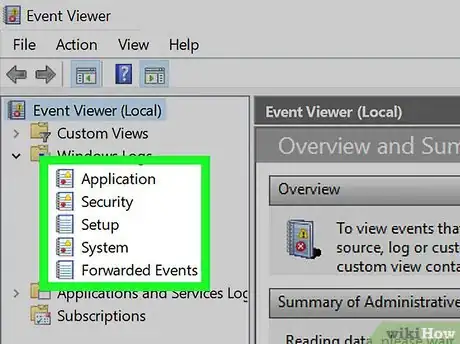
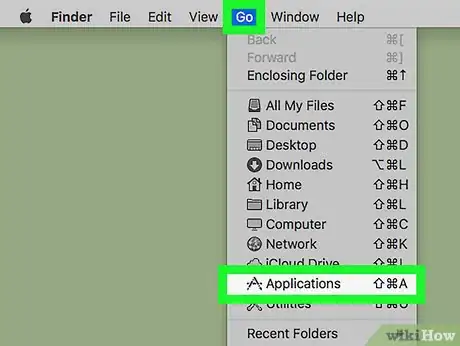
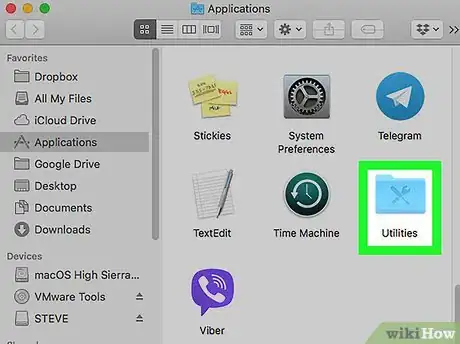
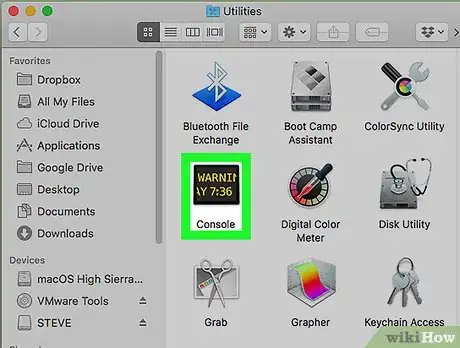
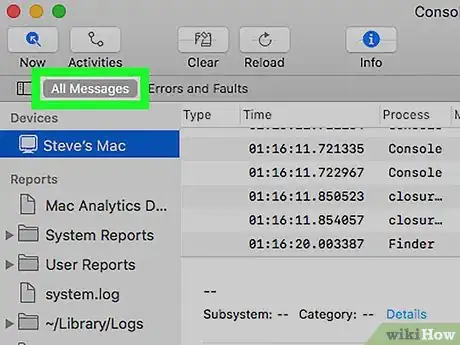
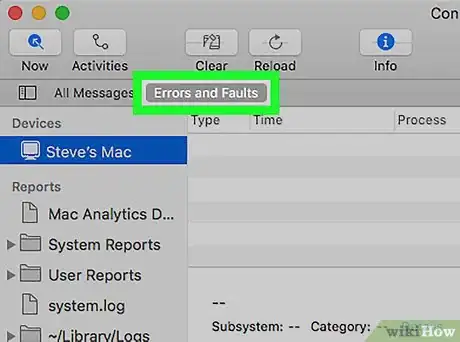
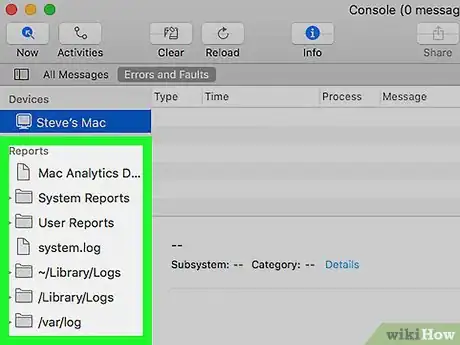

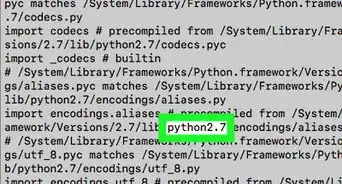

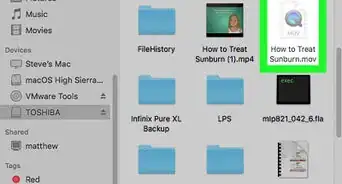
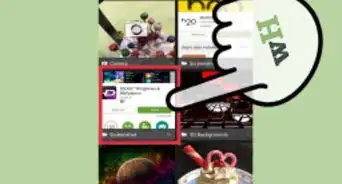
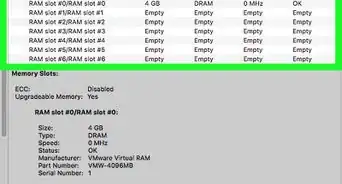


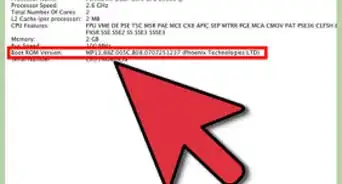

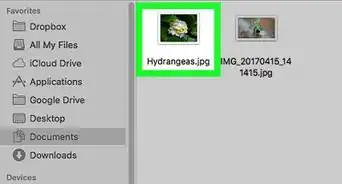
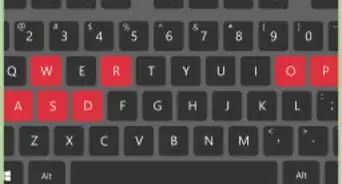


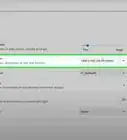
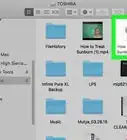

Il Content Management Team di wikiHow controlla con cura il lavoro dello staff di redattori per assicurarsi che ogni articolo incontri i nostri standard di qualità. Questo articolo è stato visualizzato 3 400 volte